如何使用excel花名冊隨機分組座位?
- coldplay.xixi原創
- 2020-07-03 10:25:1310191瀏覽
excel花名冊隨機分組座位的方法:先依序填入所有的座位,在「座位」所在列旁邊加一列,輸入「=rand()」;然後將滑鼠雙擊右下角【 】 ;接著選取“座位”和“輔助列”,點擊“排序”;最後設定關鍵字為“輔助列”,並點擊“確定”即可。

excel花名冊隨機分組座位的方法:
1、先開啟你的名單表格,依序填滿好所有的座位。
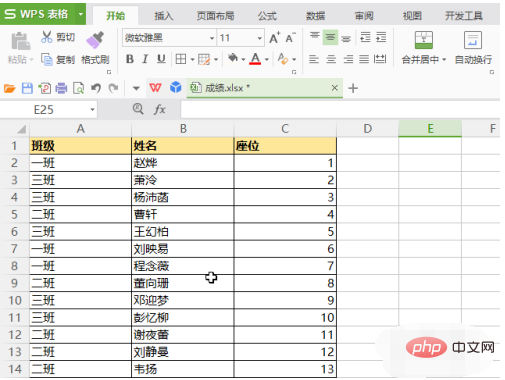
2、在「座位」所在列旁邊加一列,輸入“=rand()”,這樣就會得到第一個隨機數。
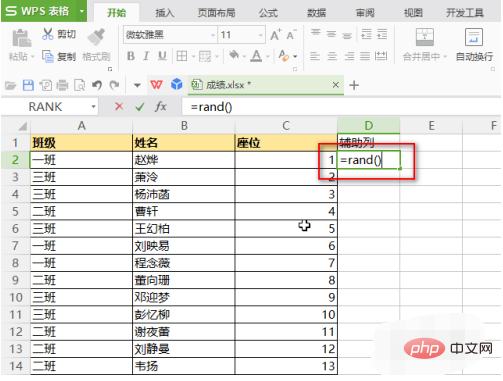
3、將滑鼠移到儲存格右下角,滑鼠變成了一個「 」之後,雙擊一下,這樣填入了隨機函數公式。
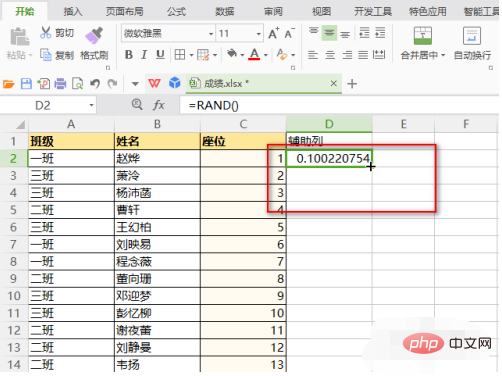
4、勾選“座位”和“輔助列”,點選“排序”。
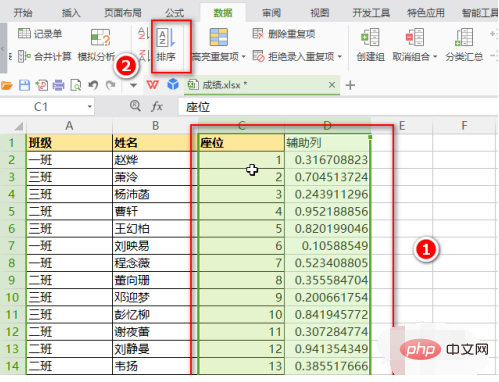
5、設定關鍵字為“輔助列”,接著點選“確定”。
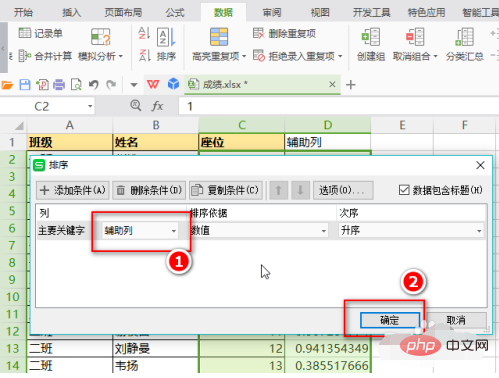
6、這樣所有的人的座位號碼就隨機打亂了。最後刪除輔助列就好啦。
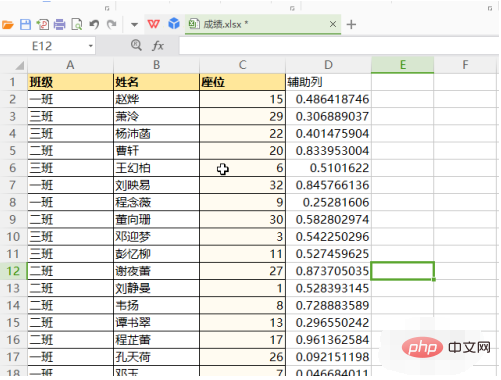
相關學習推薦:excel基礎教學
以上是如何使用excel花名冊隨機分組座位?的詳細內容。更多資訊請關注PHP中文網其他相關文章!
陳述:
本文內容由網友自願投稿,版權歸原作者所有。本站不承擔相應的法律責任。如發現涉嫌抄襲或侵權的內容,請聯絡admin@php.cn

